Win10微软拼音输入法快捷键与游戏按键起冲突了怎么办
Windows10系统自带了微软拼音输入法,其具有非常精美的界面和强大的功能,因此很多用户都会在win10中直接使用它。不过,部分用户最近却遇到了Win10微软拼音输入法快捷键与游戏按键起冲突的问题,这该怎么办?下面,就随小编看看该问题的具体解决方法。
解决方法:
1、通过安装第三方输入法然后删除微软拼音可以解决。当然如果你一定要用微软拼音的话继续往下看。(参考:Windows10系统删除微软拼音输入法的技巧)
2、部分游戏可以使用以下方法解决,微软输入法快捷键与游戏快捷键冲突的问题。
Windows+x,打开控制面板,依次打开:
控制面板\时钟、语言和区域\语言\高级设置,勾选“允许我为每个应用窗口设置不同的输入法”,然后点击“更改语言栏热键”,点击“更改按键顺序”,在“切换输入语言”中点击“未分配”。
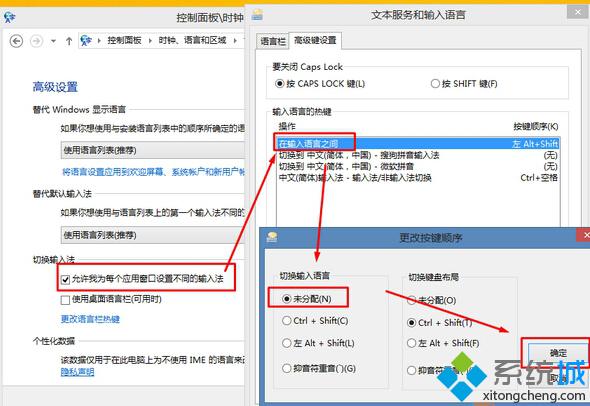
3、通过上面的方法可以解决部分游戏由于微软拼音切换键冲突导致游戏弹出的问题。
以上就是小编分享的Win10微软拼音输入法快捷键与游戏按键起冲突问题的解决方法了。大家在玩游戏时若是遇到了同样的问题,不妨按照上述步骤操作看看!关注Windows10,锁定系统城(https://www.xitongcheng.com/)
相关教程:微软拼音输入法2018检测与仿真程序冲突系统输入法快捷键win8微软拼音输入法我告诉你msdn版权声明:以上内容作者已申请原创保护,未经允许不得转载,侵权必究!授权事宜、对本内容有异议或投诉,敬请联系网站管理员,我们将尽快回复您,谢谢合作!










